Les photos du lever du soleil peuvent être délicates. Même le photographe le plus dévoué peut être frustré par des résultats médiocres, souvent avec des premiers plans trop sombres ou un beau soleil rond qui apparaît blanc et délavé. Alors que des choses comme le timing et la technique sont essentielles pour prendre de bonnes photos de lever de soleil, un autre élément est le montage. Avec quelques conseils de retouche photo Lightroom Sunrise, vous pouvez prendre un lever de soleil ennuyeux et fade et le transformer en une œuvre d'art.

Pour obtenir une bonne photo finie, vous avez besoin d'un point de départ solide. Cela signifie que votre première photo de lever de soleil doit répondre à quelques paramètres de base :
- Il doit être tourné en RAW.
- Le ciel doit être correctement exposé, ce qui signifie que le premier plan sera sombre.
- Il est utile de prendre des photos avec des valeurs ISO faibles pour vous donner autant de marge que possible lors de l'édition.
Si vous commencez avec une photo de lever de soleil qui répond à ces paramètres, vous pouvez utiliser quelques curseurs et options dans Lightroom pour faire ressortir les couleurs et la brillance que vous avez vues de vos yeux lorsque vous l'avez prise.
Pour illustrer ce processus, je vais parcourir un exemple de retouche photo au lever du soleil. L'image ci-dessous est un fichier RAW tout droit sorti de mon appareil photo.

Fichier RAW original directement de mon appareil photo. Nikon D750, 50 mm, f/4, 1/180 seconde, ISO 320.
Cette image n'a peut-être pas l'air très impressionnante, mais c'est le point. Si j'avais exposé pour le premier plan, les zones sombres seraient claires et naturelles. Le compromis est que certaines parties du ciel seraient si lumineuses qu'elles seraient irrécupérables dans Lightroom.
Tout le nécessaire pour une belle photo de lever de soleil est entièrement intact dans cette image sombre et sous-exposée. J'ai juste besoin d'amadouer les couleurs avec une petite retouche photo au lever du soleil.
Étape 1 :Ombres
La première chose à faire est d'éclaircir le premier plan en ajustant les ombres. Localisez le panneau de base dans le module Lightroom Develop et poussez le curseur Ombres complètement vers la droite.
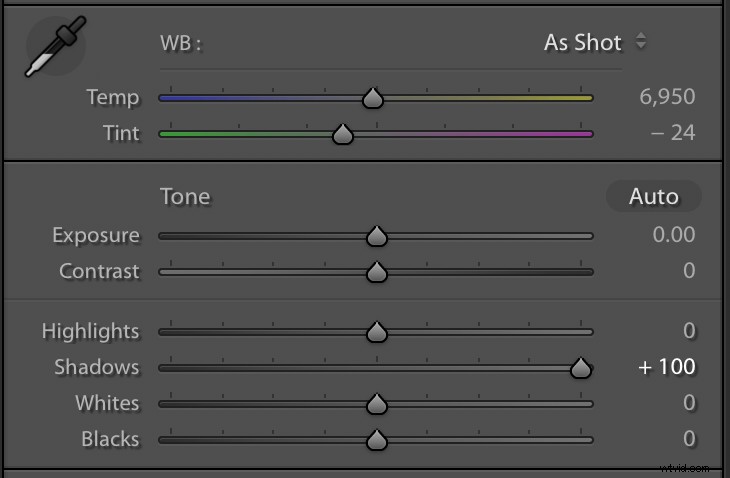
Augmenter les ombres rendra le premier plan sombre beaucoup plus utilisable.
Cela rend le premier plan beaucoup plus lumineux. C'est très proche de ce à quoi la scène ressemblait quand j'ai pris la photo. J'étais sur mon vélo, et il n'y avait aucune chance que je me rende au travail ce matin-là dans le noir absolu !

Avec les ombres levées, le premier plan est plus lumineux. Vous pouvez également voir qu'il y a beaucoup de données d'image capturées dans le fichier RAW avec lesquelles travailler.
Étape 2 :Balance des blancs et filtres gradués
Après avoir fait apparaître les ombres, l'étape suivante consiste à ajuster les couleurs du ciel et du premier plan. Le filtre gradué est parfait pour cela puisque vos modifications sont appliquées progressivement, comme son nom l'indique.

Les filtres gradués sont idéaux pour les photos de lever de soleil.
Les valeurs que vous utiliserez pour cela dépendront grandement de l'apparence que vous voulez donner à votre image. Pour un bon point de départ, je recommande de baisser la température, d'augmenter les blancs et d'augmenter la saturation. N'hésitez pas à modifier les autres paramètres à votre guise, mais je vous recommande d'être un peu conservateur à ce stade. Vous pouvez toujours revenir en arrière et changer les choses plus tard. Si vous avez des objets qui dépassent dans votre ciel comme des arbres, des bâtiments ou des montagnes, vous pouvez utiliser l'option Masque de plage. Ensuite, vos modifications ne sont appliquées qu'au ciel et à rien d'autre.
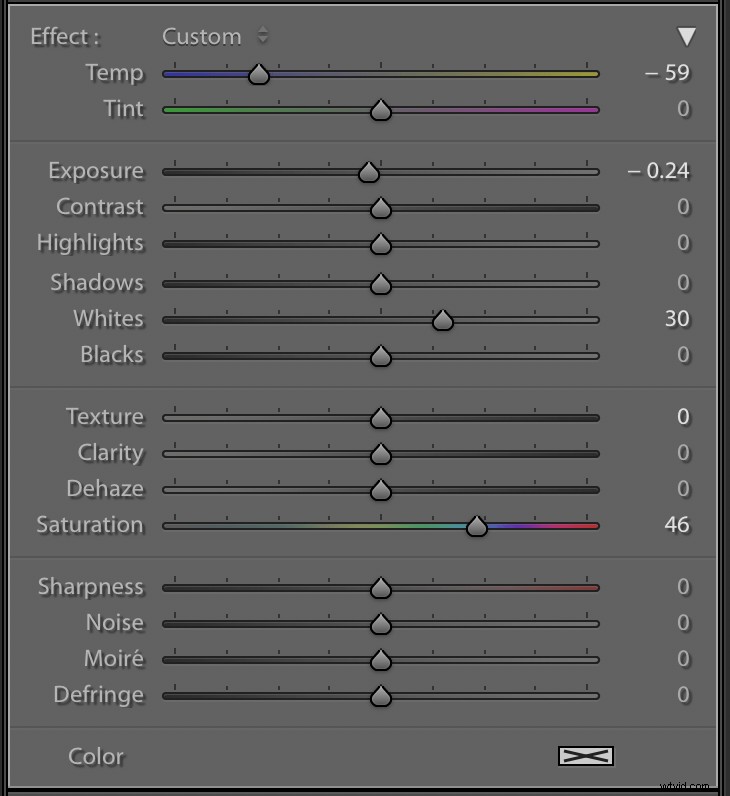
Lorsque j'utilise un filtre gradué sur le ciel, j'aime baisser la température de couleur et augmenter la saturation. Vous pourriez également trouver d'autres ajustements utiles.
Après avoir ajusté le ciel, utilisez un deuxième filtre gradué pour effectuer une opération similaire sur le premier plan. Cliquez sur le bouton Nouveau en haut du panneau Filtre gradué, puis cliquez et faites glisser sur l'image pour appliquer votre filtre.
Déplacez le curseur Température vers la droite pour que le premier plan soit un peu plus chaud. Ajustez ensuite d'autres options telles que l'exposition, la texture et la netteté selon vos besoins.

Un deuxième filtre gradué dans la direction opposée peut être utile pour donner au premier plan une balance des blancs plus chaude.
Il n'y a pas de bonne façon de faire cette prochaine étape car tout le monde a des goûts et des préférences uniques. J'ai utilisé les valeurs suivantes sur l'image ci-dessus, mais vos résultats varieront en fonction de votre image.
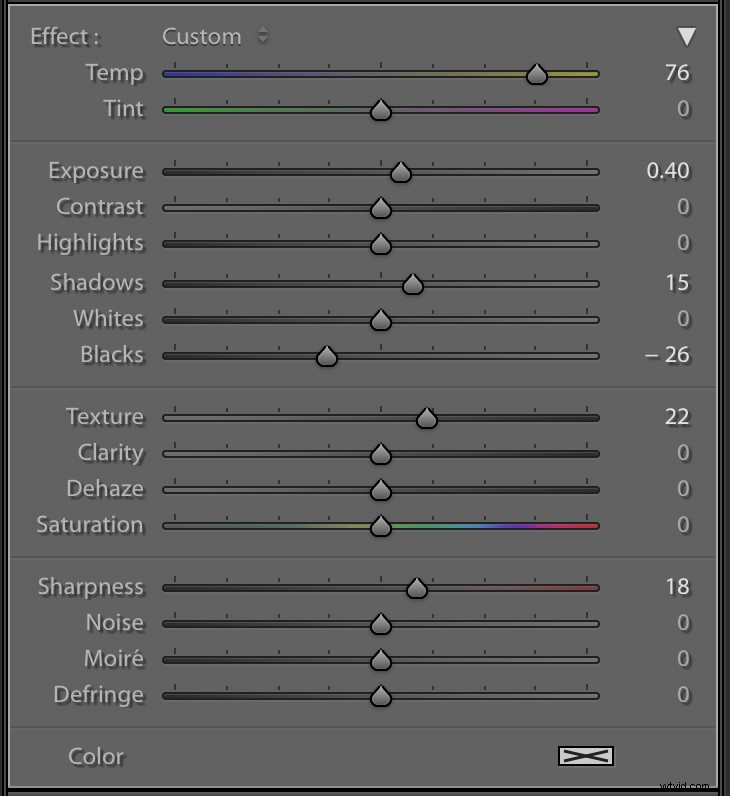
Lors de l'application d'un deuxième filtre gradué au premier plan, il peut être utile de modifier également d'autres paramètres, en particulier l'exposition et les ombres.
Étape 3 :recadrer l'image
Certains débattront de l'étape exacte du processus où vous devez recadrer votre photo. D'autres diront qu'un bon photographe doit utiliser ce qui sort de l'appareil et ne jamais rien recadrer ! Je dis que c'est votre photo et si vous voulez recadrer, allez-y. Je recommande de recadrer une fois que vos ajustements de base sont en place. Ces opérations peuvent faire ressortir des éléments auparavant cachés et vous donner une meilleure idée de la façon dont vous voulez vraiment recadrer l'image.
Dans l'image avec laquelle je travaille pour cet exemple, je n'aime pas le panneau "Speed Limit 35" sur le côté droit. Si je recadre cela, je dois également recadrer l'image, de sorte que le soleil soit au milieu.
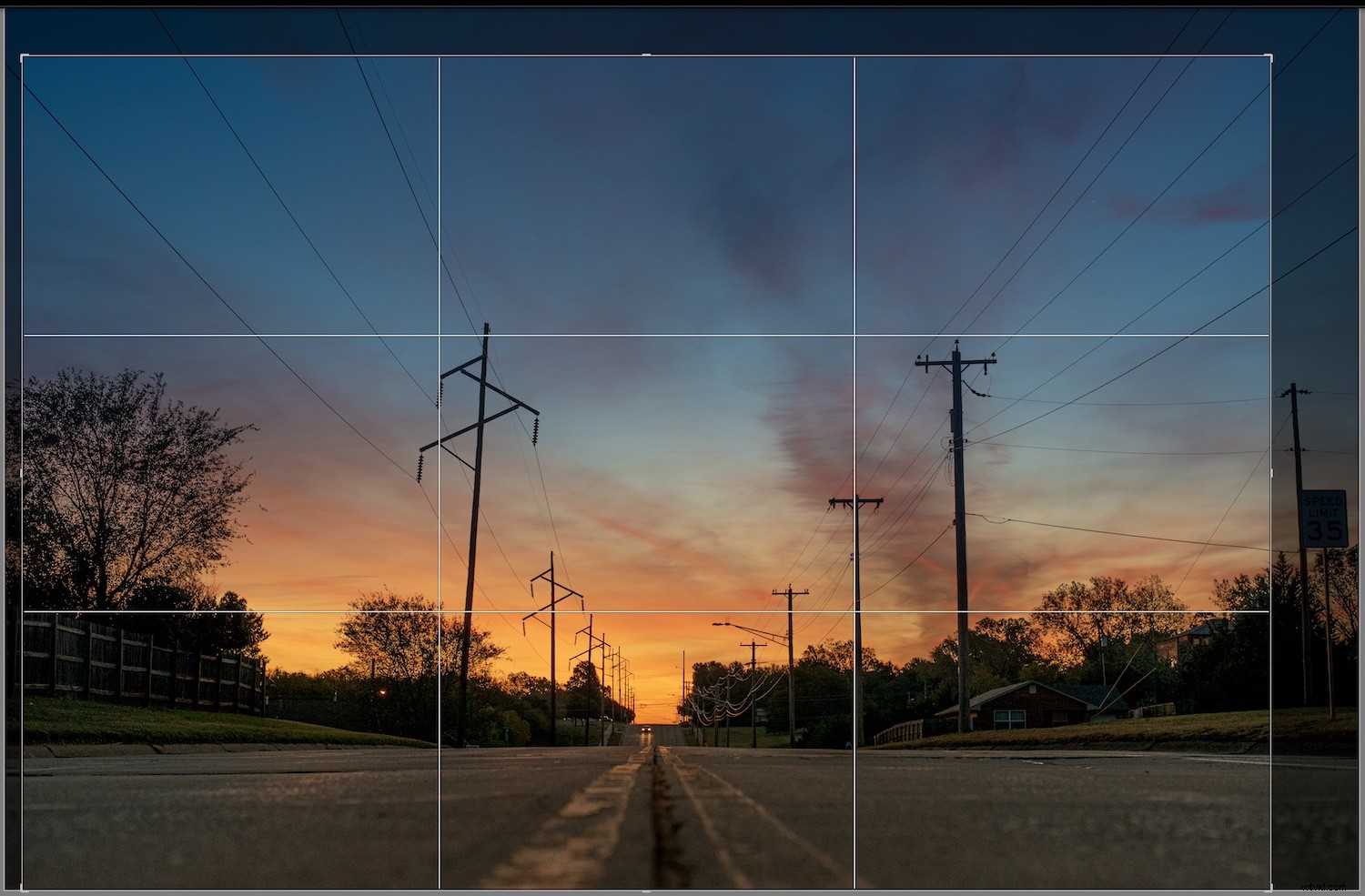
Vous pouvez utiliser le recadrage pour obtenir les bonnes dimensions et proportions de votre image.
Étape 4 :Réglages généraux des couleurs
Après avoir effectué votre premier ensemble de réglages et recadré l'image à votre guise, il est temps de vous diriger vers le panneau HSL / Couleur pour ajuster les couleurs individuelles du lever du soleil. Augmentez le niveau de saturation de l'orange, du bleu et du rouge tout en ajustant la teinte et la luminance pour obtenir le bon look. Comme précédemment, veillez à ne pas exagérer, car trop d'ajustements rendent votre image peu naturelle.
Pour l'image ci-dessous, j'ai ajusté la teinte et la saturation du bleu de +20 chacune, et la saturation de l'orange de 14.

Ajuster les bleus et les oranges peut vraiment faire ressortir certaines des couleurs vives d'une photo de lever de soleil.

N'exagérez pas vos ajustements ou votre image aura l'air fausse et sursaturée.
Étape 5 :Améliorations détaillées
Comme pour le recadrage, certains photographes ont des opinions divergentes sur le moment de faire cette étape tandis que d'autres l'ignorent complètement. J'aime le faire vers la fin du processus d'édition après avoir fait mes autres ajustements. Cependant, vous pourriez le trouver mieux utilisé à une phase antérieure. Revenez au panneau de base où tout a commencé et ajustez quelques autres curseurs comme les tons clairs, les blancs, la texture et même l'exposition si vous en avez besoin.

Les derniers ajustements permettent de mettre la touche finale à votre lever de soleil.
À ce stade, vous ne faites que mettre la touche finale, presque comme si vous ajoutiez une pincée de sel ou de poudre d'ail à une casserole de soupe prête à manger. Je me perds parfois dans un trou de lapin d'édition d'images à cette étape. Je me retrouve à peaufiner sans cesse les curseurs dans une vaine tentative de chasser la perfection. Si cela vous arrive, éloignez-vous de votre ordinateur pendant une heure. À votre retour, vous serez peut-être agréablement surpris de la qualité de votre image, sans qu'aucune modification supplémentaire ne soit nécessaire.
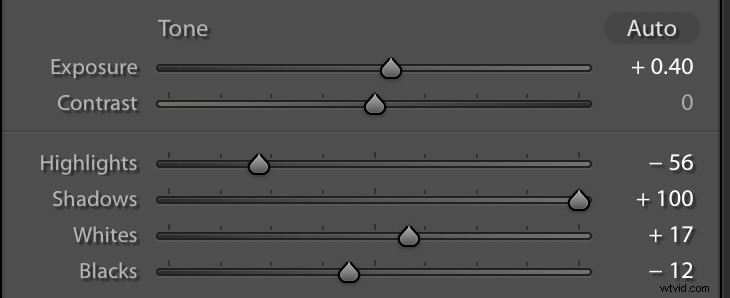
Vous pouvez également utiliser l'outil de suppression des taches pour nettoyer la poussière ou la saleté sur l'objectif ainsi que pour corriger d'autres imperfections. Il existe également plusieurs options de netteté pour rendre votre lever de soleil un peu plus clair et net.
De bon à excellent
Comme dans la plupart des situations de retouche photo, vos résultats varieront considérablement en fonction de divers facteurs. J'ai trouvé que ce même processus, avec différents degrés d'ajustement des curseurs, fonctionne assez bien pour moi. Cela fonctionnerait probablement comme un bon point de départ pour vous aussi. Néanmoins, je vous encourage à expérimenter et à développer votre propre style d'édition au fil du temps.
Pour un autre exemple de la façon dont ce processus peut donner de bons résultats, j'ai commencé avec le fichier RAW suivant. J'ai pris cette photo juste au moment où le soleil se levait dans la campagne du Nebraska.

Fichier RAW tout droit sorti de mon appareil photo. 50 mm, f/8, 1/180 seconde, ISO 100. Comme pour l'autre image en haut de cet article, l'original est gravement sous-exposé mais contient toutes les données nécessaires lors de l'édition dans Lightroom.
J'ai utilisé exactement le même processus décrit dans cet article pour améliorer considérablement l'image en moins de deux minutes.

Deux minutes plus tard, il a été transformé en un lever de soleil du Midwest digne d'un cadre.
J'espère que ces conseils de retouche photo au lever du soleil vous aideront à réaliser des photos épiques !
J'aimerais voir certaines de vos photos de lever de soleil et entendre parler du processus d'édition que vous utilisez également. Laissez vos pensées, ainsi que les photos que vous aimeriez partager, dans les commentaires ci-dessous.

